Proteger uma conta de usuário com senha é, em geral, uma boa prática. Ele protege sua conta contra acesso não autorizado e mantém seus dados pessoais seguros. No entanto, se você acabar esquecendo sua senha, essa camada de proteção pode rapidamente se tornar uma maldição. Você pode estar pensando que uma reformatação completa do seu Mac é a única maneira de superar essa situação, mas, felizmente, há uma maneira relativamente fácil de redefinir a senha do seu Mac. A melhor parte? Este método também pode ser usado para alterar as senhas das contas de administrador. Então, se você esqueceu a senha de sua conta, aqui está como redefinir uma senha do Mac:
Observação: Estou demonstrando isso em um MacBook Air executando a versão beta do desenvolvedor macOS Sierra 10.12.4. Este artigo destina-se principalmente a Macs que executam qualquer versão do macOS Sierra.
Como redefinir a senha do Mac: Utilitário de redefinição de senha
Se você esqueceu a senha da sua conta no macOS Sierra, pode redefini-la facilmente seguindo as etapas abaixo:
- Reinicie o seu Mac. Ao ouvir o “toque de inicialização”, pressione e segure “command + R” até ver o logotipo da Apple. Isso iniciará seu Mac em modo de recuperação.
- Agora, clique em “Serviços de utilidade pública“E selecione“terminal“.
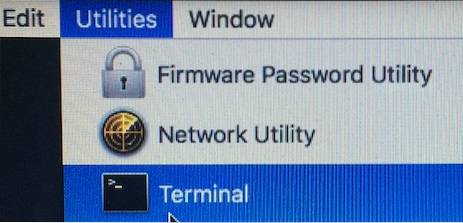
- Digite o comando “Resetpassword” no Terminal e pressione Enter.
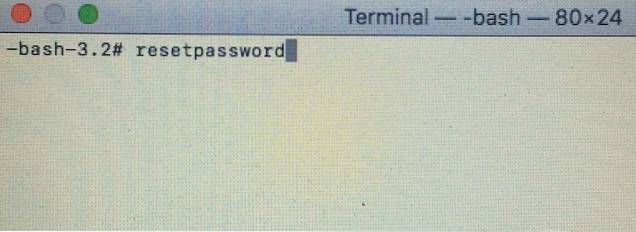
- O utilitário de redefinição de senha abrirá, exibindo todas as contas que estão presentes no Mac. Selecione a conta cuja senha deseja alterar e clique em “Próximo“.
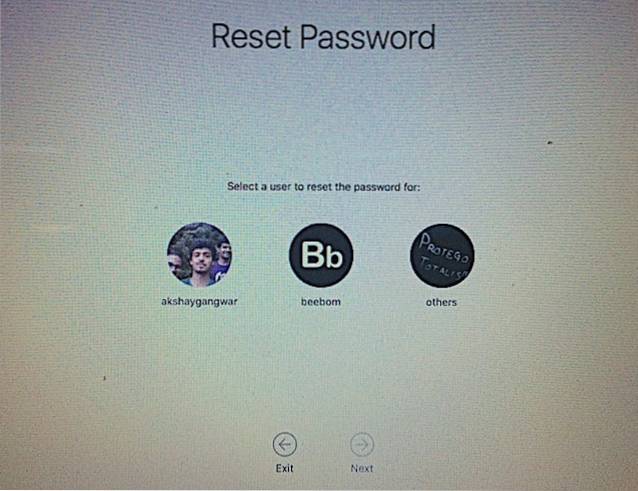
- Seu Mac solicitará a nova senha, junto com uma dica de senha (recomendado). Preencha isso e clique em “Próximo“.
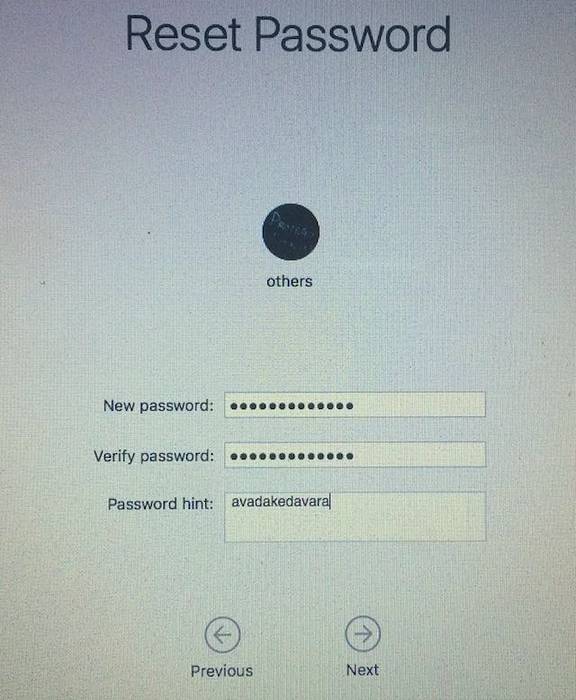
- Agora você pode reiniciar seu Mac e entrar em sua conta de usuário com a nova senha.
Como redefinir a senha do Mac: versões anteriores do macOS
Se você não estiver usando o macOS Sierra e precisar redefinir a senha do seu Mac, ficará feliz em saber que também pode fazer isso facilmente. Basta seguir as etapas abaixo:
Observação: Eu não tentei esse método, no entanto, não há razão para que ele não funcione. Sinta-se à vontade para tentar e me contar sobre os resultados.
1. Remova o arquivo appleetupdone
- Reinicie o seu Mac e, quando ouvir o barulho de inicialização, pressione e segure “comando + S“. Isso o levará ao modo de usuário único, e você terá acesso a um terminal.
- Aqui, digite o comando “fsck -fy“E pressione Enter. Isso irá basicamente verificar o sistema de arquivos do seu Mac e certificar-se de que está tudo bem, antes de prosseguirmos.
- Em seguida, digite o comando “mount -uw /“. Este comando basicamente monta todo o seu disco rígido e o torna gravável. Isso vai etenha certeza de que todas as mudanças que você fizer persistirão durante a reinicialização.
- Agora, digite o comando “rm /var/db/.applesetupdone“, E pressione Enter.
Observação: Este comando irá remover o arquivo chamado “appleetupdone” do seu Mac, basicamente enganando o seu Mac fazendo-o pensar que ainda não configurou nenhum usuário.
2. Crie uma nova conta de usuário
Agora você pode reiniciar seu Mac. Ele o guiará por todas as etapas que uma pessoa deve seguir ao configurar um Mac totalmente novo.
- Simplesmente criar uma nova conta de usuário, e certifique-se de que o nome da conta seja diferente da conta para a qual deseja recuperar a senha.
- Conecte-se com esta conta de usuário (que será uma conta de administrador).
- Então, você pode simplesmente ir para Preferências do sistema -> Usuários e grupos.
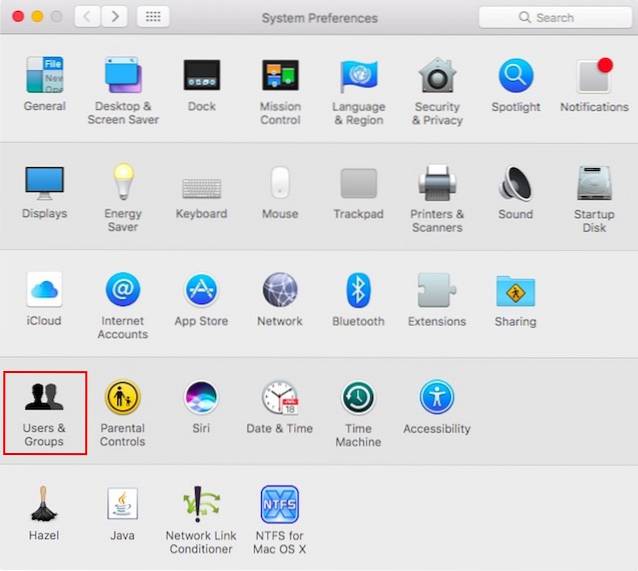
- Aqui só selecione a conta deseja redefinir a senha e clique em “Redefinir senha“.
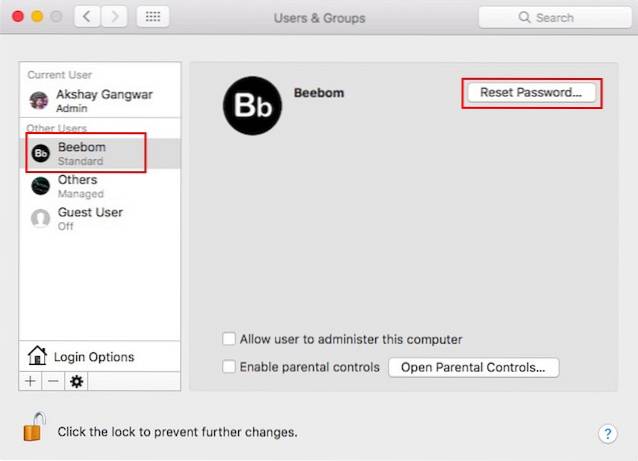
- Digite a nova senha, e pronto. Agora você pode fazer login em sua conta original com a nova senha que acabou de configurar.
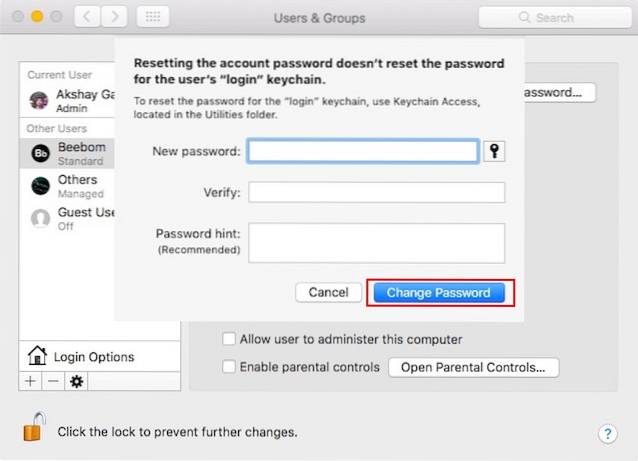
Bônus: protegendo sua conta
A facilidade de uso que este método oferece é muito apreciada. No entanto, permanece o fato de que esse método pode ser usado por qualquer pessoa (que tenha acesso físico ao seu Mac) para redefinir sua senha. Esse é um sério problema de segurança. Portanto, se você está preocupado com a redefinição da senha do Mac por alguém sem o seu conhecimento, há algumas coisas que você pode fazer para manter seus dados protegidos.
1. FileVault
FileVault é o utilitário de criptografia embutido que a Apple vem com Macs. É uma ferramenta muito poderosa e pode rapidamente criptografar todos os dados do seu Mac e selá-los com uma senha (e uma chave de recuperação). Sempre que você fizer login em sua conta, terá que desbloquear seu disco rígido criptografado, fornecendo a senha do FileVault.
Você pode estar se perguntando como isso vai ajudar. Bem, pense desta forma, mesmo que alguém redefina a senha do seu Mac, eles ainda precisarão desbloquear o seu disco rígido, antes que possam fazer qualquer coisa remotamente nefasta no seu Mac. Em seguida, você pode simplesmente usar o modo de recuperação para desbloquear seu disco rígido e redefinir sua senha novamente. Simples assim.
2. Senhas de firmware
Se a criptografia de disco simplesmente não funcionar para você, e você precisar de um nível realmente alto de segurança, pode realmente bloqueie seu Mac no nível de firmware. Para fazer isso, você terá que entrar no modo de recuperação e escolher “Utilitário de senha de firmware”No menu Utilitários. As senhas de firmware não são necessárias para fazer o login no seu Mac da maneira tradicional. No entanto, se alguém tentar inicializar em Modo de recuperação, ou Modo de usuário único, ou tenta usar seu Mac em Modo de disco de destino para a transferência de dados, seu Mac solicitará a senha do Firmware.
Redefinir uma senha de firmware não é fácil e é exatamente por isso que ela só deve ser usada se for absolutamente necessário. Se você esquecer a senha do firmware, terá que entrar em contato com a Apple, e eles podem tentar resolver o problema para você. No entanto, esse alto nível de segurança é o motivo pelo qual as senhas de firmware são a melhor opção, se você estiver em um ambiente de alto risco e quiser manter seus dados o mais seguros possível.
VEJA TAMBÉM: Como bloquear / desbloquear Mac ou PC com unidade USB
Use estes métodos para redefinir senhas do Mac facilmente
Inicializar um Mac no modo de recuperação e usar o utilitário de redefinição de senha é a melhor maneira de redefinir uma senha esquecida. É fácil de executar e rápido o suficiente para que você possa voltar ao trabalho rapidamente. Lembre-se de que esse método pode ser usado por pessoas para alterar a senha do Mac sem o seu conhecimento, o que tenho certeza de que você não gostaria. Então, você já esqueceu a senha do seu Mac? O que você fez? Além disso, se você souber de outro método (de preferência mais fácil) para redefinir uma senha do Mac, informe-nos na seção de comentários abaixo.
 Gadgetshowto
Gadgetshowto



